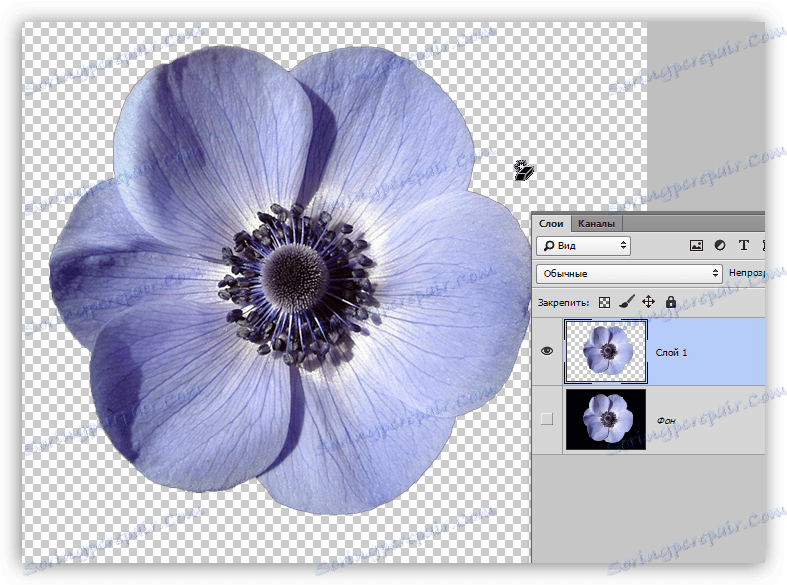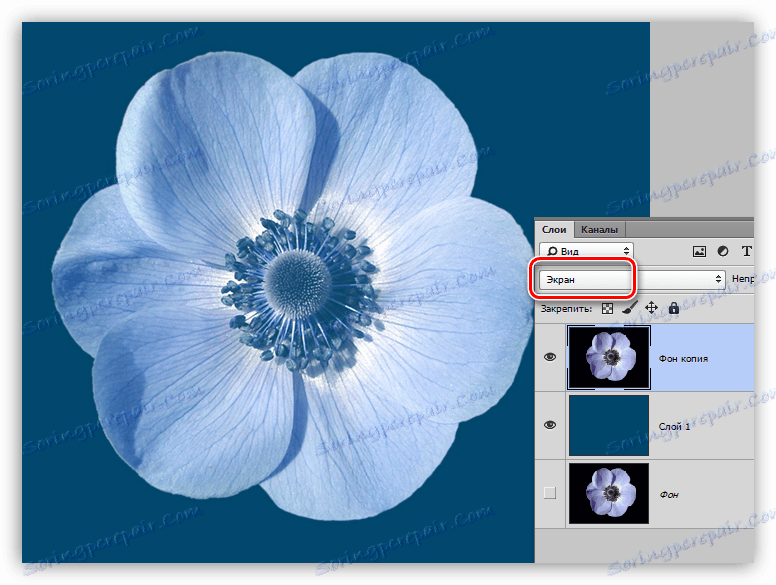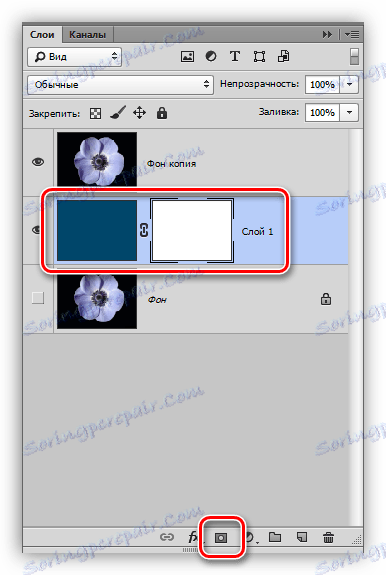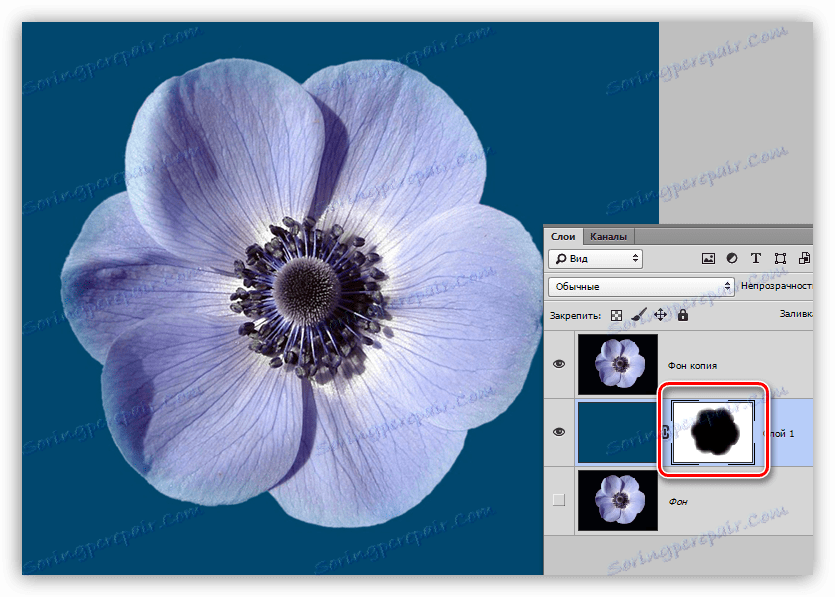Usuń czarne tło w Photoshopie
W przypadku artystycznego projektu pracy w Photoshopie często potrzebujemy clipartów. Są to oddzielne elementy projektu, takie jak różne ramki, liście, motyle, kwiaty, postacie postaci i wiele więcej.
Klipart jest wydobywany na dwa sposoby: jest kupowany w kanalizacji lub jest wyszukiwany w publicznym dostępie za pośrednictwem wyszukiwarek. W przypadku ścieków wszystko jest proste: płacimy pieniądze i uzyskujemy wymagany obraz w wysokiej rozdzielczości i na przezroczystym tle.
Jeśli zdecydujemy się znaleźć odpowiedni element w wyszukiwarce, czeka nas jedna nieprzyjemna niespodzianka - obraz w większości przypadków znajduje się na dowolnym tle, co uniemożliwia jego natychmiastowe użycie.
Dziś porozmawiajmy o tym, jak usunąć czarne tło z obrazu. Obraz lekcji wygląda następująco:

Spis treści
Usuwanie czarnego tła
Jest jedno oczywiste rozwiązanie problemu - wyciąć kwiat z tła za pomocą odpowiedniego narzędzia.
Lekcja: Jak wyciąć obiekt w Photoshopie
Ale ta metoda nie zawsze działa, ponieważ jest dość pracochłonna. Wyobraź sobie, że wycinałeś kwiat, spędzając na nim mnóstwo czasu, a potem uznałeś, że nie pasuje on do kompozycji. Cała praca jest niegrzeczna.
Istnieje kilka sposobów szybkiego usunięcia czarnego tła. Metody te mogą być nieco podobne, ale wszystkie są przedmiotem badań, ponieważ są wykorzystywane w różnych sytuacjach.
Metoda 1: Najszybsza
W Photoshopie są narzędzia, które pozwalają szybko usunąć monofoniczne tło z obrazu. To jest "Magic Wand" i "Magic Eraser" . Ponieważ "Magiczna Różdżka" napisała już cały traktat na naszej stronie, użyj drugiego narzędzia.
Lekcja: Magiczna różdżka w Photoshopie
Zanim zaczniesz, nie zapomnij utworzyć kopii oryginalnego obrazu, naciskając kombinację klawiszy CTRL + J. Dla wygody usuniemy również widoczność z warstwy tła, aby nie przeszkadzała.
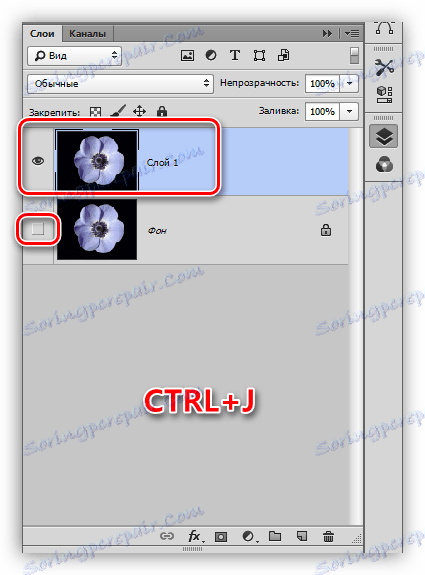
- Wybierz narzędzie "Magic Eraser" .
![Magic Eraser w Photoshopie]()
- Klikamy na czarnym tle.
![Kliknij czarne tło w Photoshopie]()
Tło zostaje usunięte, ale wokół kwiatu widzimy czarną aureolę. Dzieje się tak zawsze podczas oddzielania jasnych obiektów od ciemnego tła (lub ciemności od światła), gdy używamy "inteligentnych" narzędzi. Ta aureola jest dość łatwo usunięta.
1. Naciśnij klawisz CTRL i kliknij lewy przycisk na miniaturce warstwy z kwiatkiem. Wokół obiektu pojawi się zaznaczenie.
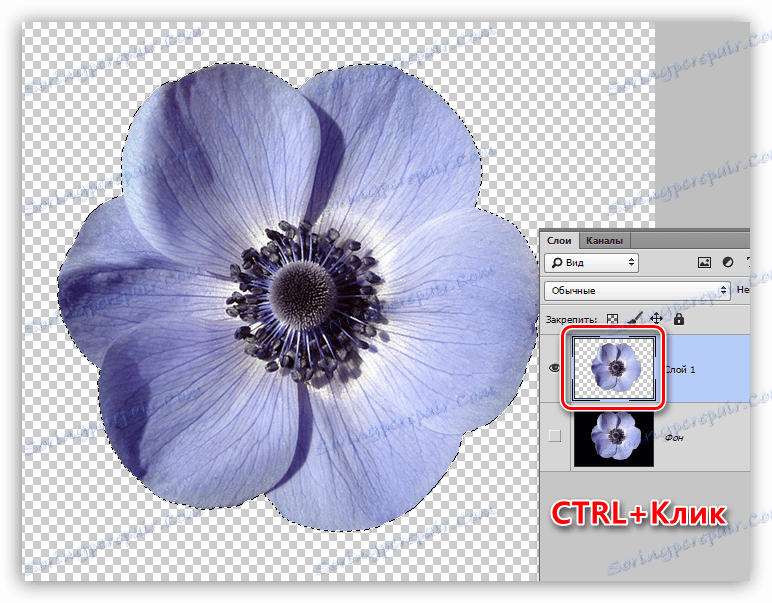
2. Przejdź do menu "Wybór - Modyfikacja - Kompresja" . Ta funkcja pozwoli nam przesunąć krawędź zaznaczenia wewnątrz kwiatu, pozostawiając halo na zewnątrz.
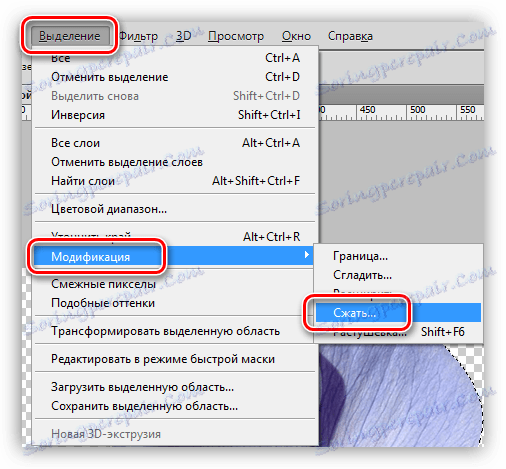
3. Minimalna wartość kompresji wynosi 1 piksel i zostanie zapisana w polu. Nie zapomnij kliknąć OK, aby aktywować funkcję.
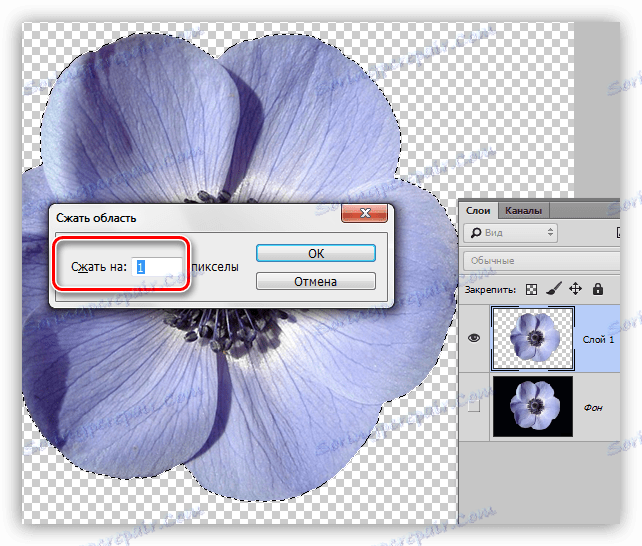
4. Następnie musimy usunąć ten piksel z kwiatu. Aby to zrobić, odwróć zaznaczenie za pomocą klawiszy CTRL + SHIFT + I. Zauważ, że teraz wybrany obszar obejmuje całe płótno, wyłączając obiekt.

5. Po prostu naciśnij klawisz DELETE na klawiaturze, a następnie usuń zaznaczenie kombinacją CTRL + D.
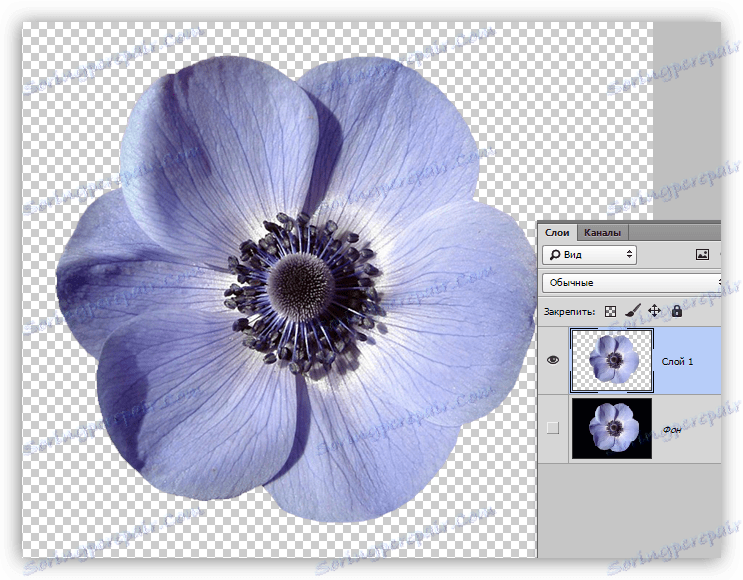
Kliparty są gotowe do pracy.
Metoda 2: Tryb nakładki ekranowej
Poniższa metoda jest idealna, jeśli obiekt musi być umieszczony na innym ciemnym tle. To prawda, że są tu dwa odcienie: najlepiej (najlepiej), najlepiej biały, najlepiej biały; po zastosowaniu odbiór kolorów może być zniekształcony, ale łatwo go naprawić.
Usuwając czarne tło w ten sposób, musimy najpierw umieścić kwiat w wybranym miejscu płótna. Rozumie się, że mamy już ciemne tło.
- Zmień tryb mieszania dla warstwy z kwiatkiem na "Ekran" . Widzimy to zdjęcie:
![Ekran trybu mieszania w programie Photoshop]()
- Jeśli nie jesteśmy zadowoleni z faktu, że kolory trochę się zmieniły, przejdź do warstwy tła i utwórz dla niej maskę.
![Biała maska w Photoshopie]()
- Za pomocą czarnego pędzla, na masce, delikatnie pomaluj tło.
![Wypełnij tło maską w Photoshopie]()
Ta metoda jest również odpowiednia do szybkiego określenia, czy element będzie pasował do kompozycji, to znaczy po prostu umieść go na płótnie i zmień tryb mieszania bez usuwania tła.
Metoda 3: Złożona
Ta sztuczka pomoże ci poradzić sobie z oddzieleniem od czarnego tła złożonych obiektów. Najpierw musisz zmaksymalizować obraz.
1. Zastosuj warstwę dopasowania "Poziomy" .
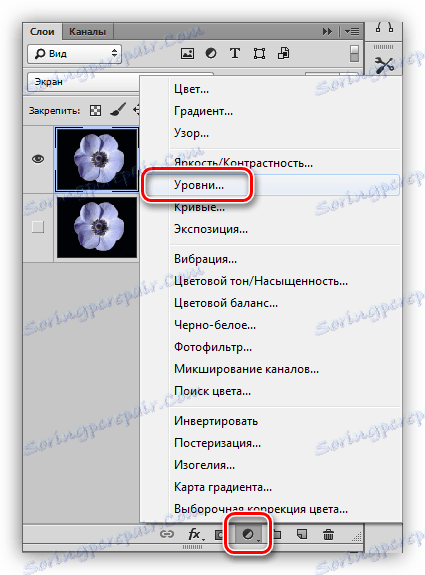
2. Przesuń suwak skrajnie prawy w lewo, upewniając się, że tło pozostaje czarne.
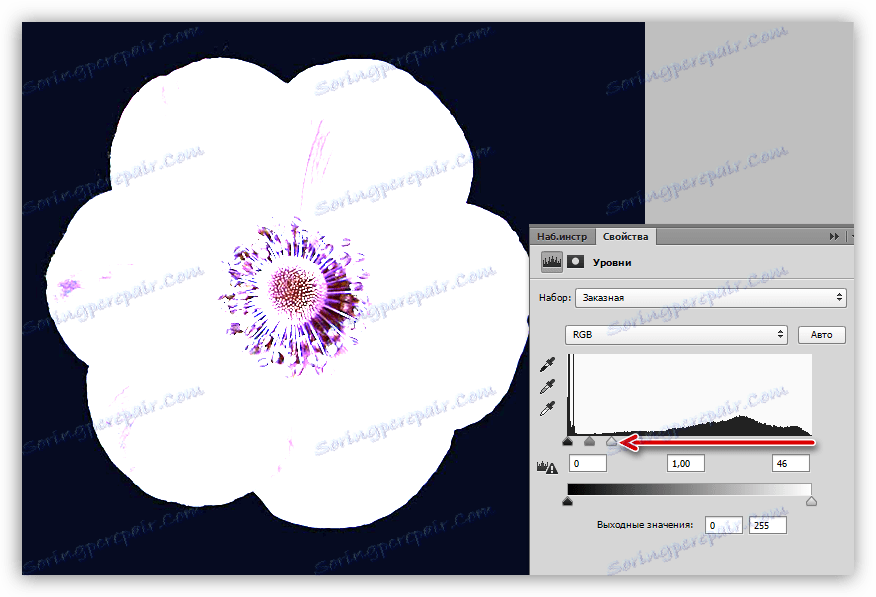
3. Przejdź do palety warstw i aktywuj warstwę z kwiatkiem.
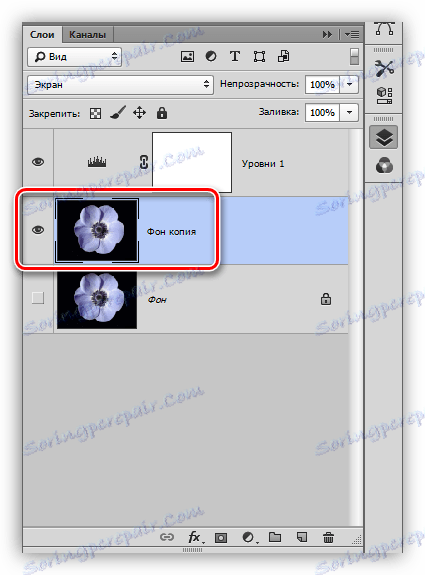
4. Następnie przejdź do zakładki "Kanały" .
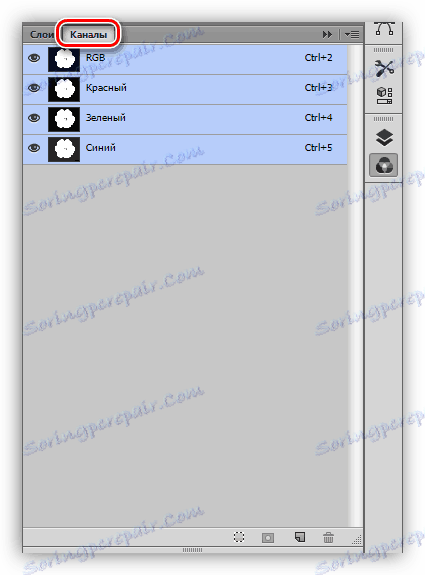
5. Klikając na miniaturki kanałów, sprawdź, który jest najbardziej kontrastowy. W naszym przypadku jest niebieski. Robimy to, aby stworzyć maksymalny ciągły wybór do wypełnienia maski.

6. Po wybraniu kanału naciśnij CTRL i kliknij jego miniaturę, tworząc zaznaczenie.

7. Wróć do palety warstw, do warstwy z kwiatkiem i kliknij ikonę maski. Utworzona maska automatycznie przyjmuje formę selekcji.
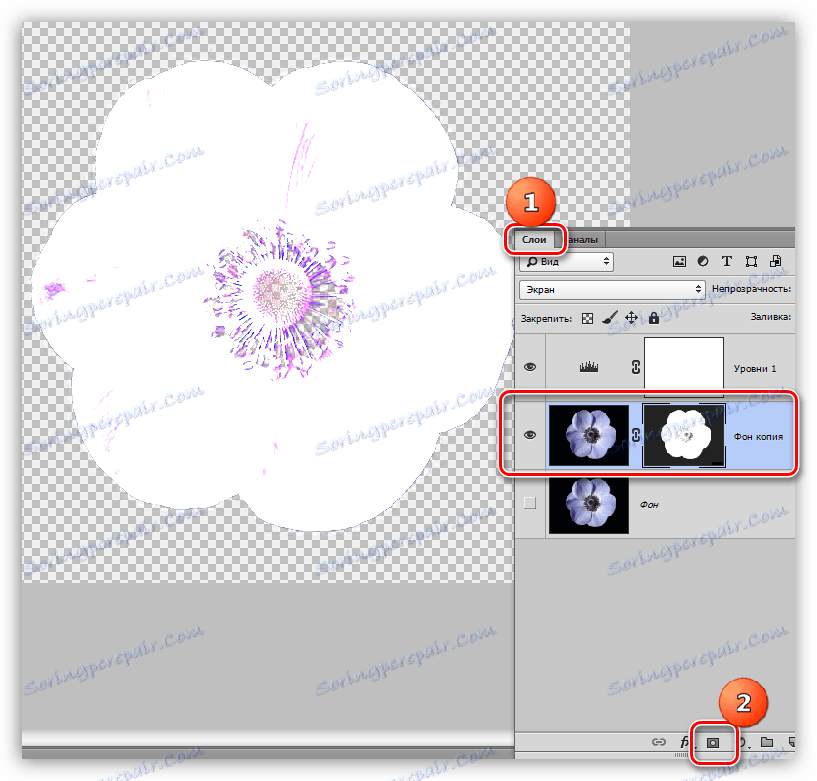
8. Wyłącz widoczność warstwy za pomocą "Poziomów" , weź białą szczotkę i pomaluj obszary, które pozostały czarne na masce. W niektórych przypadkach nie musisz tego robić, być może te obszary powinny być przezroczyste. W tym przypadku potrzebujemy środka kwiatu.
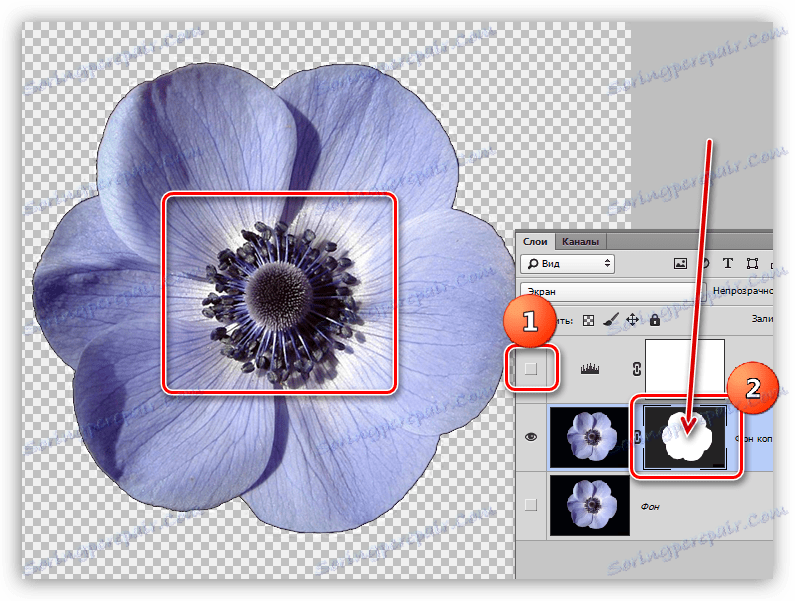
9. Pozbądź się czarnej aureoli. W tym przypadku operacja będzie nieco inna, więc powtórzymy materiał. Naciśnij CTRL i kliknij maskę.
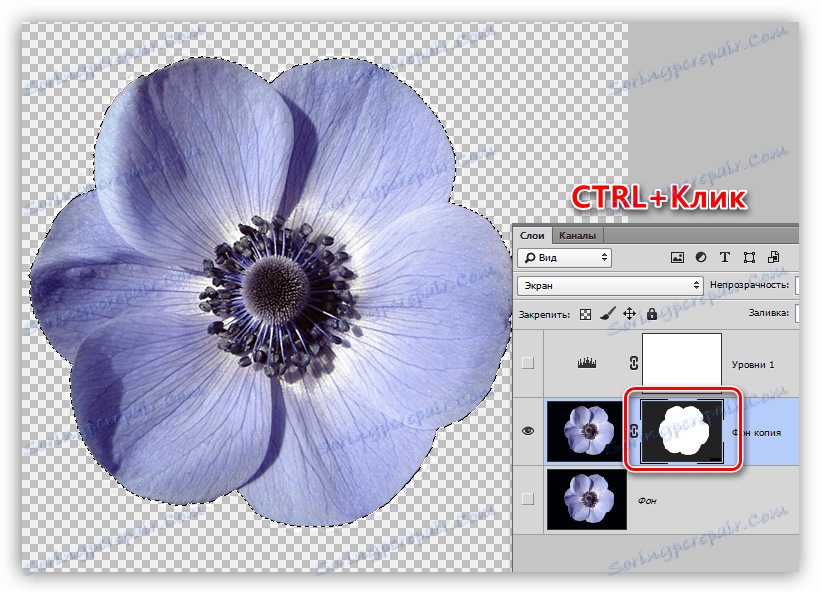
10. Powtórz powyższe czynności (kompresuj, odwróć zaznaczenie). Następnie weź czarny pędzel i przejdź przez granicę kwiatu (halo).
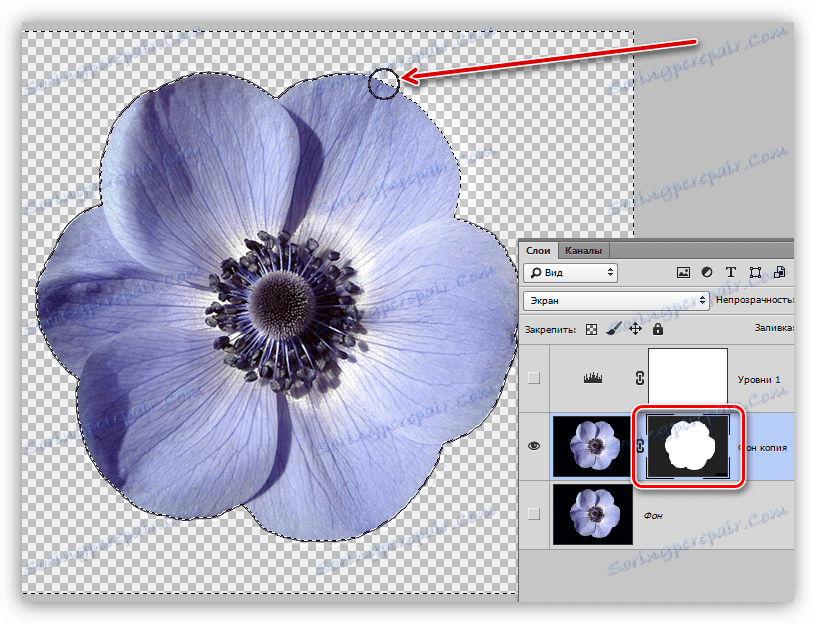
Oto trzy sposoby usunięcia czarnego tła ze zdjęć, których nauczyliśmy się podczas tej lekcji. Na pierwszy rzut oka wersja z "Magic Eraser" wydaje się najbardziej poprawna i uniwersalna, ale nie zawsze daje akceptowalny rezultat. Dlatego musisz znać kilka technik wykonywania jednej operacji, aby nie tracić czasu.
Pamiętaj, że profesjonalista od amatora wyróżnia się zmiennością i umiejętnością rozwiązania dowolnego problemu, niezależnie od jego złożoności.